유튜브 동영상이 연속재생이 가능하다는 사실을 알고 계시나요? 한개의 동영상 뿐만 아니라 여려개의 동영상도 간단한 설정을 통해 연속재생할 수 있습니다.
아이들에게 유튜브를 보여줄때 엄마 아빠가 선택한 영상만 반복적으로 재생시켜 보여줄 수도 있고 원하는 음악을 여러개 골라서 연속재생 할 수도 있습니다.
연속재생(반복재생)
유튜브 반복재생은 동영상 1편을 반복재생하는 방법과 여려편을 반복재생하는 방법이 있습니다.
먼저 한편을 반복재생하는 방법은 유튜브 플레이어에 마우스 오른쪽 버튼을 눌러보면 최상단에 보이는 연속재생 버튼을 눌러주면 현재 재생중인 영상이 반복하여 재생됩니다.

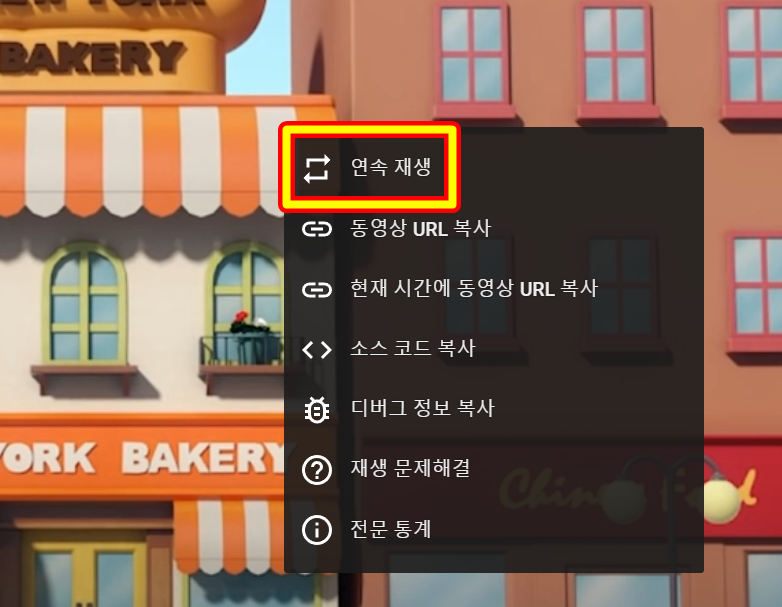
모바일 버전으로는 재생중인 동영상 우측 상단에 설정버튼을 눌러주시면 동영상 연속 재생이라는 버튼이 보이실거에요. 요걸 사용함으로 바꿔주면 1개의 동영상이 연속으로 재생됩니다.


1개의 영상 뿐만 아니라 여러개의 영상도 반복재생이 가능합니다.
아이들에게 꼭 보여주고 싶은 영상을 모아서 반복재생 할수도 있고 좋아하는 노래도 모아서 연속재생 할 수 있는거죠.
이때는 우선 재생 목록을 생성해줘야합니다.
재생 목록에 추가할 영상에서 우측 하단의 ...을 누르시고 저장을 눌러주세요.
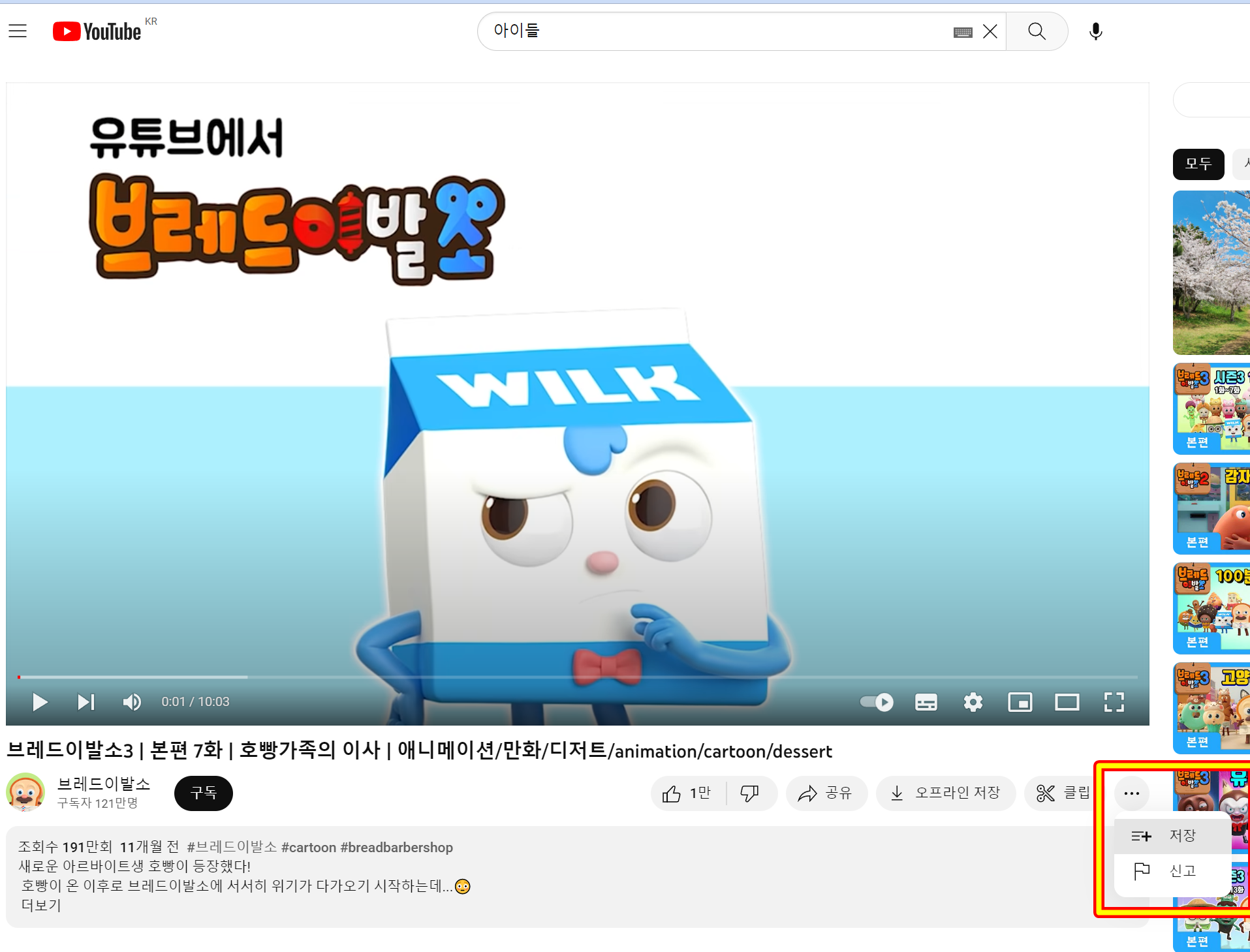
이미 재생 목록이 있다면 여기에 보이실거고 없다면 이렇게 비어있을거에요.
새 재생목록 만들기 버튼을 눌러서 재생목록을 만들어 볼께요.
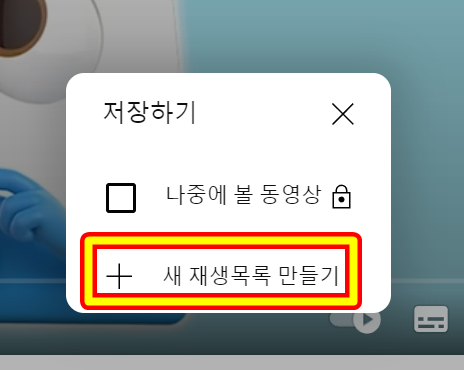
아이들이 자주보는 영상만 모아보기위해 아이들이라고 이름을 지어봤어요. 그리고 우측 하단에 만들기를 눌러주세요. 그럼 재생목록이 만들어진거에요.

재생목록으로 들어가볼께요.
유튜브 전체창의 좌측 상단에 三 모양을 눌러 들어가셔서 보관함으로 들어가주세요.

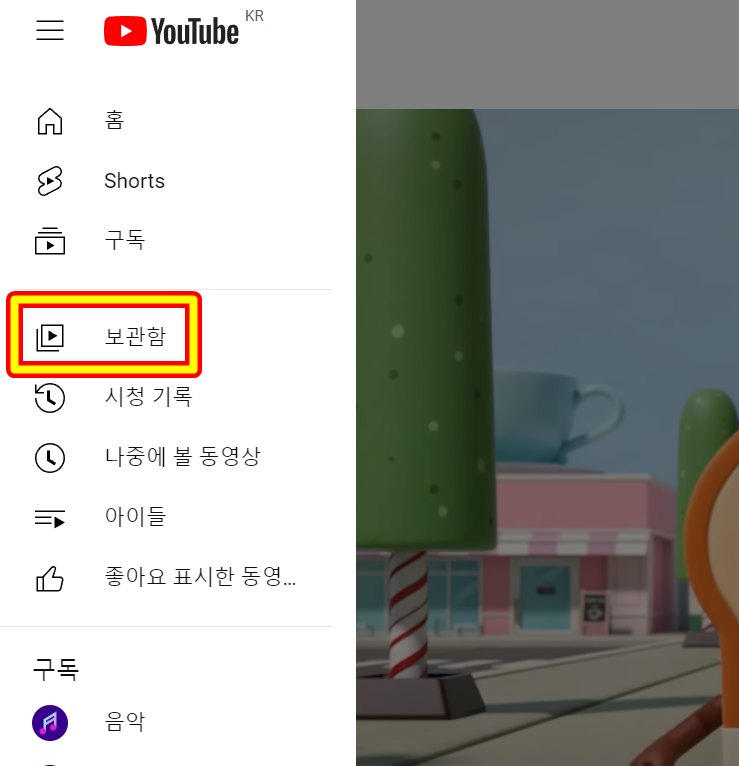
그럼 중간쯤에 저장한 동영상들의 재생목록이 보이실거에요. 눌러서 들어가세요.

그럼 이렇게 저장한 영상들이 쭉~ 보이실거에요.
상단에 보시면 반복재생 버튼과 셔플(무작위) 재생 버튼이 보이시죠? 여기서 선택해주시면 재생목록에 저장된 동영상 안에서 반복재생도 가능하고 무작위 재생도 가능합니다.
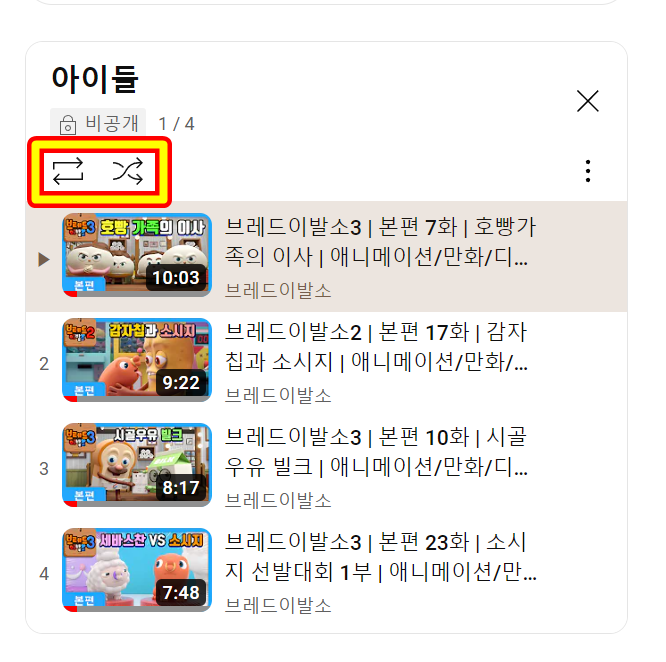
모바일에서의 설정도 크게 다른 건 없어요. 다만 저장 버튼과 보관함 버튼의 위치가 조금 다를 뿐...
아래 화면을 참고해주세요.

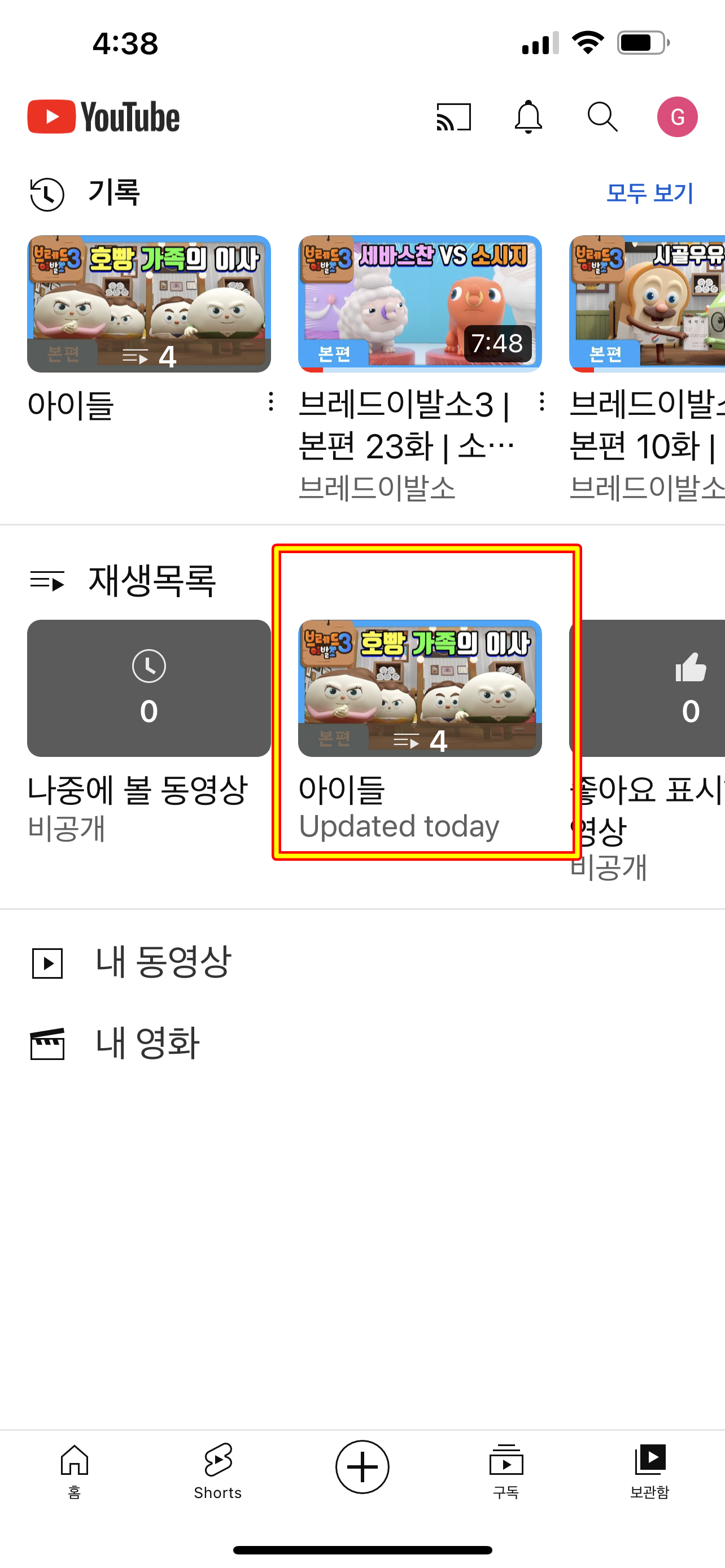

자동재생
추가적으로 자동재생은 말 그대로 현재 재생중인 영상이 끝나면 자동으로 다음 영상이 재생되는 기능입니다.
만 18세 이상의 이용자에게는 이 자동재생 기능이 기본으로 설정되어있습니다.
PC 버전의 경우 유튜브 영상 화면의 우측 하단에 자동재생 사용 설정 버튼이 있습니다. 우측으로 두면 사용 좌측으로 두면 사용 중지되는 버튼입니다.
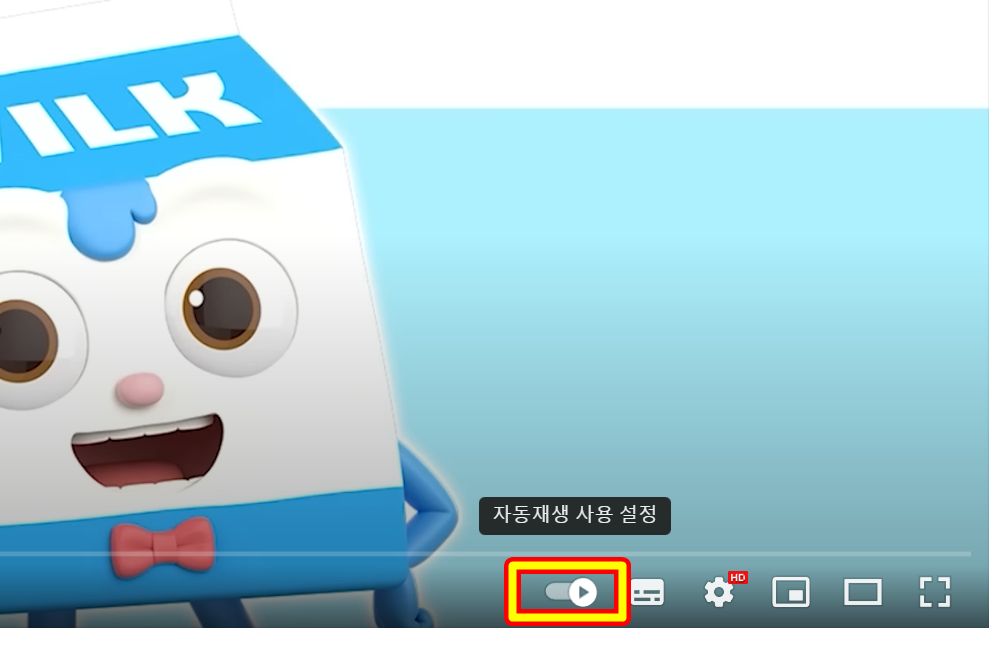
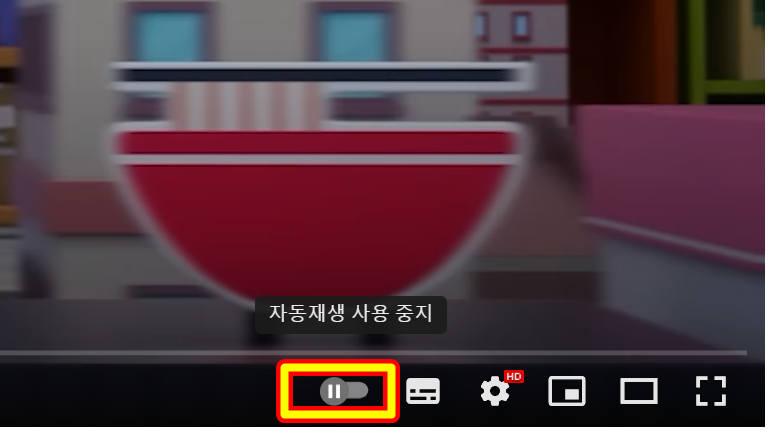
그리고 모바일 버전에서는 이 설정 버튼이 상단에 위치하고 있습니다.
그러나 생긴 모양이 똑같으니까 헷갈지는 않으실거라 생각됩니다.
재동재생을 사용하면 이렇게 00초후 다음 동영상 재생 이라는 문구와 추천 동영상이 자동으로 리스트업됩니다.
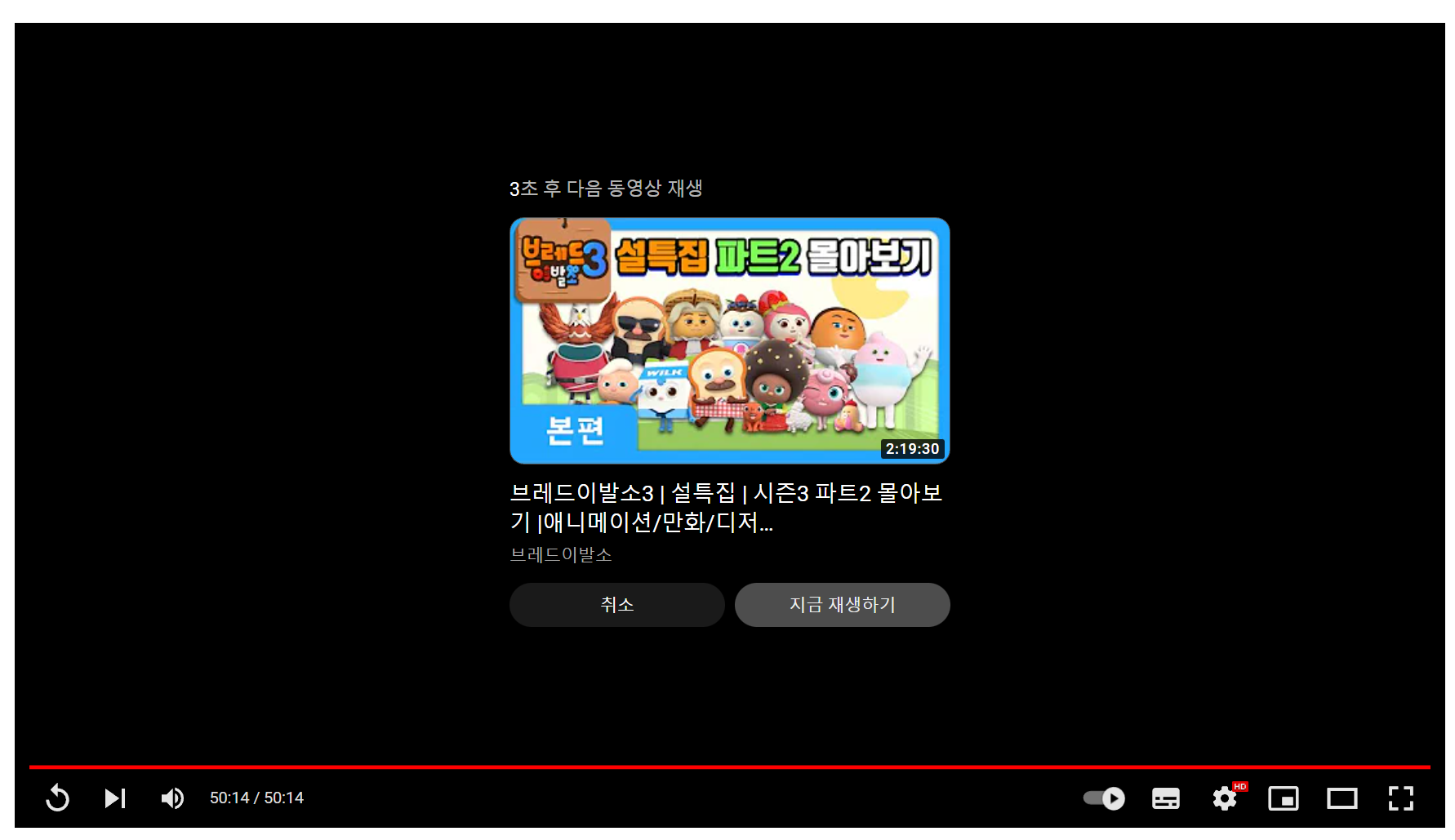
그러나 자동재생 사용을 중지하면 영상이 끝나고 이렇게 화면이 멈추게 되는거죠.
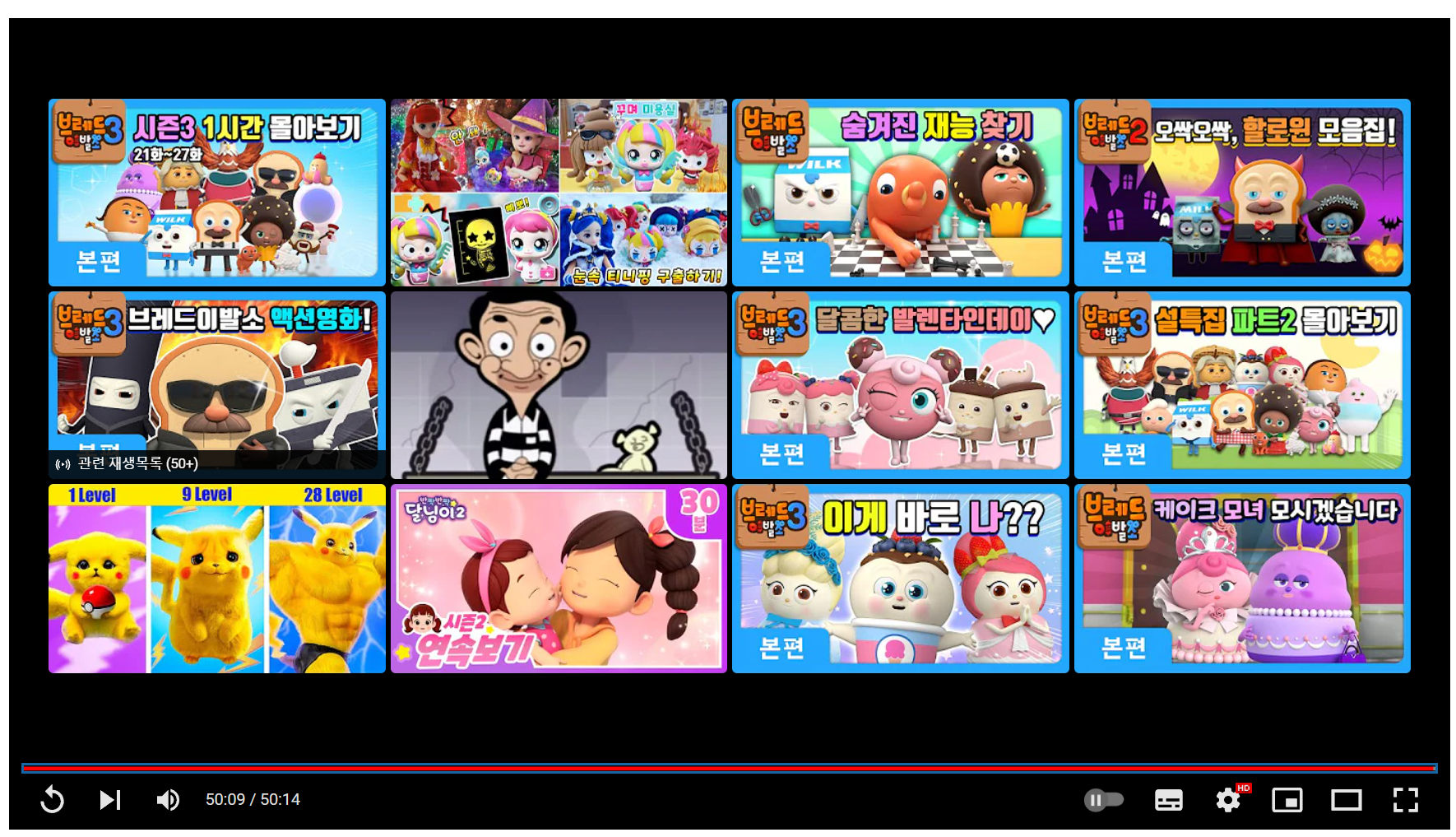
전 세계 남녀노소에게 사랑받는 유튜브. 이렇게 좋은 기능도 잘 활용해보세요.